Win10窗口操作大揭秘:关闭/最大化/最小化快捷键全掌握
时间:2025-06-07 17:45:17 125浏览 收藏
想要提升Windows 10操作效率?告别繁琐的鼠标操作,试试快捷键吧!本文详细介绍了Win10系统下关闭窗口、最大化、最小化的实用快捷键使用教程。除了常见的Alt+F4,教你如何利用Alt+空格键组合,配合C、N、X键,轻松实现窗口的关闭、最小化和最大化。掌握这些技巧,让你在Win10系统中操作更加得心应手,效率倍增。赶快来学习,体验键盘操作的便捷吧!
近期有部分用户反映,在使用Windows 10系统时,想要快速关闭或调整应用程序窗口大小,有没有什么便捷的方法呢?其实,除了常见的鼠标操作外,键盘快捷键也能轻松实现这些功能,下面我们就来详细了解一下。
具体方法如下:
1、鼠标操作:将鼠标光标快速移至窗口左上角,然后双击鼠标左键,窗口就会被关闭。(当然,你也可以直接点击右上角的关闭按钮完成操作。)
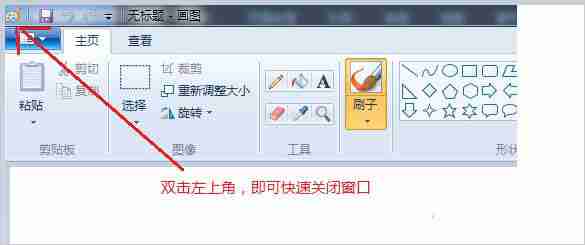
2、键盘操作:
使用alt+F4确实能关闭程序,不过这可能显得有些普通。
如果想体验更高效的快捷方式,可以尝试按下alt+空格键,此时会弹出一个菜单:

接着按c键,窗口就能关闭了!
另外,这里还隐藏了一个小技巧:
当程序窗口处于最大化状态时,按下alt+空格键后,再按n键,窗口就会被最小化;
而当窗口为非最大化的小窗口时,按下alt+空格键后再按x键,则可将其最大化!
上述内容介绍了如何在Windows 10中通过快捷键关闭程序窗口以及实现窗口的最大化与最小化操作,希望对大家有所帮助。如果你也对此感兴趣的话,不妨动手试一试吧!
本篇关于《Win10窗口操作大揭秘:关闭/最大化/最小化快捷键全掌握》的介绍就到此结束啦,但是学无止境,想要了解学习更多关于文章的相关知识,请关注golang学习网公众号!
-
501 收藏
-
501 收藏
-
501 收藏
-
501 收藏
-
501 收藏
-
400 收藏
-
497 收藏
-
255 收藏
-
348 收藏
-
235 收藏
-
215 收藏
-
189 收藏
-
451 收藏
-
110 收藏
-
267 收藏
-
195 收藏
-
229 收藏
-

- 前端进阶之JavaScript设计模式
- 设计模式是开发人员在软件开发过程中面临一般问题时的解决方案,代表了最佳的实践。本课程的主打内容包括JS常见设计模式以及具体应用场景,打造一站式知识长龙服务,适合有JS基础的同学学习。
- 立即学习 543次学习
-

- GO语言核心编程课程
- 本课程采用真实案例,全面具体可落地,从理论到实践,一步一步将GO核心编程技术、编程思想、底层实现融会贯通,使学习者贴近时代脉搏,做IT互联网时代的弄潮儿。
- 立即学习 516次学习
-

- 简单聊聊mysql8与网络通信
- 如有问题加微信:Le-studyg;在课程中,我们将首先介绍MySQL8的新特性,包括性能优化、安全增强、新数据类型等,帮助学生快速熟悉MySQL8的最新功能。接着,我们将深入解析MySQL的网络通信机制,包括协议、连接管理、数据传输等,让
- 立即学习 500次学习
-

- JavaScript正则表达式基础与实战
- 在任何一门编程语言中,正则表达式,都是一项重要的知识,它提供了高效的字符串匹配与捕获机制,可以极大的简化程序设计。
- 立即学习 487次学习
-

- 从零制作响应式网站—Grid布局
- 本系列教程将展示从零制作一个假想的网络科技公司官网,分为导航,轮播,关于我们,成功案例,服务流程,团队介绍,数据部分,公司动态,底部信息等内容区块。网站整体采用CSSGrid布局,支持响应式,有流畅过渡和展现动画。
- 立即学习 485次学习
